NTFS (New Technology File System) é o sistema de ficheiros utilizado para depositar e recuperación de arquivos nun disco duro. Se quere escribir unha partición do Boot Camp no seu sistema Mac pode usar exFAT desde o sistema operativo Mac xa está preparado para ler isto.
- Parte 1: formas libre para escribir para NTFS Drive nun Mac
- Parte 2: Como recuperar datos dende unidade NTFS
Parte 1: formas libre para escribir para NTFS Drive nun Mac
Mac pode ler pero non escribir unidades NTFS nun Mac, sen embargo, existen solucións
1. controladores de terceiros (libre): Aínda que este método require algunha actividade que involucre podes facelo funcionar.
- Baixo e instala osxfuse
-
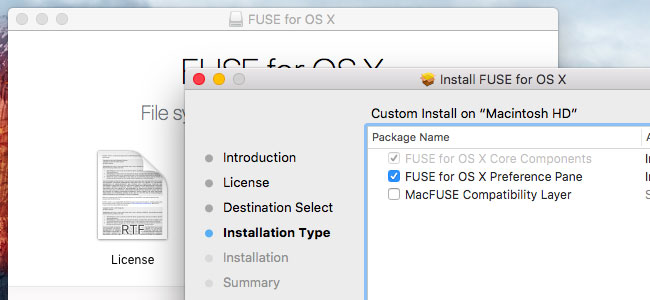
- Se non ten Homebrew aínda así vostede pode facer a descarga e instala-lo no seguinte
- Instalar ferramentas de liña de comandos. Ir aplicacións e navegar a utilidades de alí. Executa o comando 'Xcode-select-instalación'. Vai ver un emerxente coa opción de instalar. Escolla instalar
-
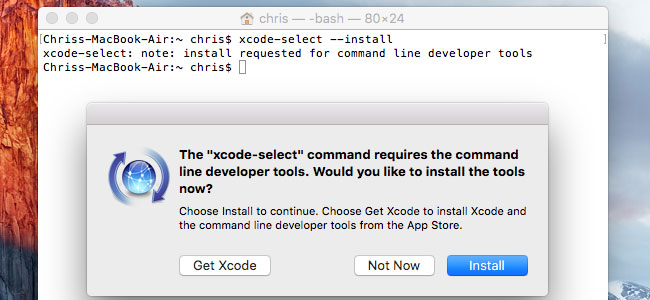
Abre unha fiestra de terminal e escriba o comando 'bebida instalar Homebrew / fusible / NTFS -3G'

- Tras iso, vai pasar desactivar a protección de integridade do sistema.
- Xa que a protección da integridade do sistema é desactivado ten que reiniciar o Mac. Como o sistema comeza a reiniciar, prema e mando + R soster. o sistema entrará en un modo de recuperación.
- Mentres que no modo de recuperación, abrir unha terminal de comunicacións e introducir o comando 'csrutil desactivar'
-

- Tras ese mando agora vai reiniciar o sistema de xeito habitual para tiralo do modo de recuperación.
- Xa operativo, abrir un terminal e executa 'sudo mv / sbin / mount_ntfs / sbin / mount_ntfs.original' estes comandos e 'sudo 1N -s / usr / local / sbin / mount_ntfs / sbin / mount_ntfs'
-

- Activar protección de integridade do sistema. Tras este repita o mesmo proceso para presionar e soster comando + R cando reiniciar o sistema para que entre en modo de recuperación.
- Introduza o código 'csrutil permitir'
- Reinicie o seu Mac para o modo normal e ten que ser capaz de escribir para unidades NTFS nun Mac agora
Se algunha vez quere invertir o proceso o que precisa para desactivar a integridade do sistema ad protección realizar estes comandos logo 'sudo rm / sbin / mount_ntfs' e 'sudo mv /sbin/mount_ntfs.original / sbin / mount_ntfs' e 'poza desinstalar NTSF-3G '
Pode desinstalar osxfuse formar o sistema e eliminar-lo completamente ao panel do sistema. Activar a protección da integridade do sistema tras a desinstalación.
2. NTFS experimentais de Apple escribindo apoio: o sistema operativo Mac permite experimental para escribir NTFS, pero este é automaticamente desactivado debe ser activado por algúns pasos. Este método é o menos experimentado eo menos estable. É de ningunha maneira garantía e se non funciona, non é culpa do poder ou as instrucións. El simplemente non funciona ás veces. Ademais, se non funciona, iso pode xerar problema para vostede no futuro coa escrita de NTFS.
- Para facer o proceso máis doado ten que cambiar a unidades palabra etiqueta etiqueta única palabra, se non se fixo
- Abre un terminal, indo para aplicacións logo utilidades e abrir un terminal. Introduza o comando 'sudo nano / etc / fstab'
-

- Agregar a 'LABEL = Non Nome NTFS RW, auto, nobrowse' comando para nano e nomee o ficheiro que quere, substituíndo nome. Se queres escribir máis dun arquivo NTFS podes facelo engadindo unha orde diferente para eles como o descrito anteriormente
- Prema e manteña o control + O, tras gardar o ficheiro ou ficheiros e control + X para pechar nano
(Se quere escribir para varias unidades NTFS que ten, só tes que engadir unha nova liña para cada unidades,) -
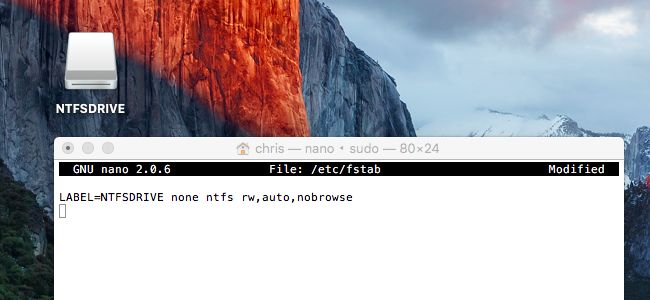
Se a unidade está conectada ao seu Mac, logo desconectalo e liga-lo de novo. Ir localizador, prema en ir a continuación, seleccione ir á carpeta e escriba '/ Volumes'.
Se este era o Windows, que ía atopar a súa unidade USB en falta en Windows ata agora. Pero o Windows escribe sobre NTFS automaticamente sen estes pasos polo que vai ser doado de atopar o seu USB falta en Windows.
Parte 2: Como recuperar datos dende unidade NTFS
3. Recuperar datos de NTFS Drive: Se os seus datos en arquivos NTFS é perdida durante calquera dos procesos anteriormente mencionados, pode obtela usando a recuperación de datos do disco duro software. Recomendamos Wondershare Recuperación de datos. Esta ferramenta de recuperación de datos recuperar datos de unidades NTFS. Se conectar o dispositivo USB e non pode ve-lo, pode seguir os nosos pasos para atopar o seu unidade USB en falta en Windows e siga os pasos simples para recuperar datos dende unidades NTFS .

- Recuperar arquivos perdidos ou eliminados, fotos, audio, música, correo dende calquera dispositivo de almacenamento eficaz, segura e completamente.
- Permite a recuperación de datos de lixo, disco duro, tarxeta de memoria, unidade flash, cámara dixital e filmadora.
- Permite a recuperación de datos para eliminación repentina, formato, corrupción do disco duro, ataque de virus, fallo do sistema en diferentes situacións.
- Vista previa antes da recuperación permite que faga unha recuperación selectiva.
- OS soportados: Windows 10/8/7 / XP / Vista, Mac OS X (Mac OS X 10.6, 10.7 e 10.8, 10.9, 10.10 Yosemite, 10.10, 10.11 El Capitan, 10,12 Sierra) no iMac, MacBook, Mac Pro etc.
Descargar e lanzar Wondershare Data Recovery en ti Mac, siga os seguintes pasos simples para realizar a recuperación de datos do disco duro Mac.
Paso 1 Seleccione o tipo de ficheiro que quere recuperar Mac disco duro.

Paso 2 Select vostede Mac disco duro e prema en "Inicio" para a dixitalización de arquivos perdidos.

Paso 3 Vai comezar unha comprobación rápida, se non pode atopar os seus datos perdidos pode ir a exploración profunda que buscará profundamente máis ficheiros do disco duro.

Paso 4 Tras a dixitalización, pode ver os arquivos recuperados para comprobar se os seus arquivos desexados foron localizados.

Mac pode ler ficheiros NTFS, pero non pode escribir sobre eles. hai formas de cambiar isto usando algunhas aplicacións de terceiros libres que poden ser facilmente descargados, instalados e usados en un Mac para escribir NTFS. Apple tamén ten un soporte experimental gravación NTFS. Pode facer uso deste para escribir NTFS en Mac.






